
Ir vairākas metodes, kā saglabāt attēlus no virtuālās slaidrādes.
Skatoties slaidrādi, iespējams, vēlēsities datorā saglabāt konkrētus attēlus. Neatkarīgi no tā, kādu slaidrādi izmantojat, ir jūsu situācijai vispiemērotākā metode. “Fails un saglabāšana kā”, “Ekrāna tveršana”, “Ar peles labo pogu noklikšķiniet”, “Saglabāt kā” un “rediģēt lapu” ir visas metodes, kuras var mēģināt saglabāt attēlus no slaidrādes datorā. Rezultāts ir mape, kurā varat saglabāt visus attēlus no slaidrādes, kas jums patīk.
1. darbība
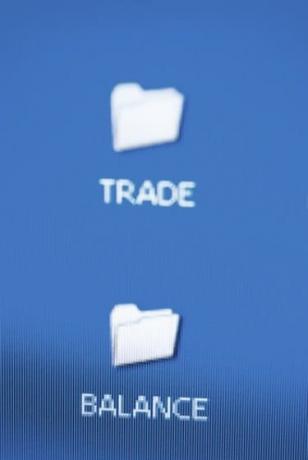
Uz darbvirsmas izveidojiet jaunu mapi, kurā saglabāt slaidrādes attēlus.
Izveidojiet jaunu mapi, kurā saglabāt attēlus. Pārejiet uz darbvirsmu, izmantojot Windows pārvaldību (failu sistēmu). Dodieties uz "Fails", "Jauns", "Mape" un nosauciet mapi, piemēram, "slaidrādes lejupielādes".
Dienas video
2. darbība

Darbvirsmas opcija Saglabāt kā saglabās attēlu failus jūsu cietajā diskā.
Dodieties uz "Fails", "Saglabāt kā" un nosauciet failu, lai tas būtu saistīts ar attēla saturu. Šī metode darbojas tikai tad, ja skatāties slaidrādi no lietojumprogrammas, kas nav tīmekļa lietojumprogramma, piemēram, programmā, kas ļauj pārlūkot attēlus digitālajā kamerā vai mobilajā tālrunī.
3. darbība
Skatiet attēlu pilnekrāna režīmā un tveriet ekrānu, noklikšķinot uz tastatūras pogas "Drukāt ekrānu". Iespējams, jums būs jānospiež taustiņi Shift un Print Screen. Iespējams, nesaņemsit apstiprinājumu, ka ekrāns ir izdrukāts. Tas ir labi. Atveriet attēlu apstrādes programmatūru, piemēram, Paint, un dodieties uz Rediģēt un Ielīmēt. Dodieties uz "Fails" un "Saglabāt kā" (.jpeg), lai saglabātu failu cietajā diskā.
4. darbība
Skatiet savu slaidrādi tīmeklī un ar peles labo pogu noklikšķiniet uz attēla. Šī metode darbojas ar dažiem meklēšanas rezultātiem pakalpojumā Google attēli, taču tā darbojas arī tīmekļa vietņu slaidrādēs, kas nav Flash. Piešķiriet failam nosaukumu un saglabājiet to mapē, kuru izveidojāt darbvirsmā.
5. darbība
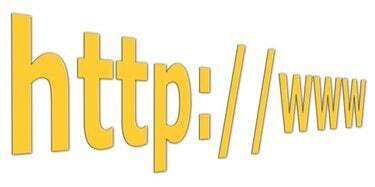
Seamonkey tīmekļa pārlūkprogramma ļauj rediģēt tīmekļa lapas.
Rediģēt lapu, lai iegūtu iespēju atlasīt attēlu un kopēt un ielīmēt dokumentos grafikas manipulācijas programmatūrā. Lai rediģētu lapu, lejupielādējiet un instalējiet Seamonkey tīmekļa pārlūkprogrammu, ielādējiet vietrādi URL programmā Seamonkey Navigator un dodieties uz "Fails" un "Rediģēt". Kad lapa tiek ielādēta, lai to rediģētu, attēls būs pieejams kopēšanai un ielīmēt.
Padoms
Instalējiet Firebug spraudni pārlūkprogrammai Firefox, lai, pārlūkojot tiešsaistē, iegūtu pilnīgu kontroli pār ekrānā redzamo saturu.
Ja kopējat attēlus no digitālās kameras vai tālruņa, pārbaudiet, vai jūsu ierīcei ir programmatūra, kas automātiski kopēs attēlu failus no slaidrādes.
Brīdinājums
"Ekrāna drukāšana" var arī izdrukāt apgabalus ap slaidrādes attēlu, tāpēc attēls būs jāapgriež attēlu apstrādes programmatūrā.



